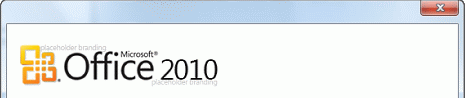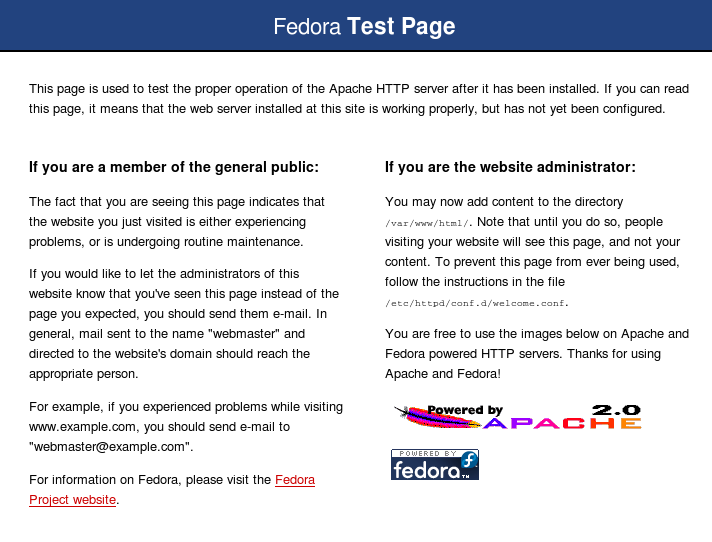විදුහල්පති තුමා මෙහි ආම්භක කතාව පැවැත්වූ අතර එහිදී තොරතුරු තාක්ෂණය සහ පරිගණක භාවිතයේ වැදගත්කම ගැන තොරතුරු තාක්ෂණ අධ්යක්ෂිකා වාසනා මෙනවියද ළමුන්ට මතක් කලාය.
මෙහිදී වැඩසටහන මෙහෙයවු දක්ෂිණ ලිනක්ස් හවුලේ සාමාජිකයින් ප්රධාන වශයෙන් සාකච්ඡා කල කරුණු වූයේ
* නිදහස් හා විවෘත මෘදුකාංග
* ලිනක්ස් යනු කුමක්ද
* පාසල් වල ලිනක්ස් භාවිතය
* Gnome Desktop හි විශේෂතා
* ෆෙඩෝරා අධ්යාපනික තැටිය
* ෆෙඩෝරා ස්ථාපනය
* ලිනක්ස් හි සිංහල භාවිතය
* සිංහල ෆයර්ෆොක්ස්
* උබුන්ටු ස්ථාපනය
* පැන විසදුම්
ළමුන් නැගූ පැන වලට විසදුම් දෙන අතරම ලිනක්ස් මෙහෙයුම් පද්ධති අඩංගු තැටි බෙදාදීමද දක්ෂිණ ලිනක්ස් හවුලේ සාමාජිකයන් විසින් සිදු කරන ලදී.
උදෑසන 8.00 සිට පස්වරු 1.30 වන තුරු වැඩසටහන පැවැත්වීමට පෙර සූදානම් කර තිබුණද පාසල කලින් අවසන් කිරීමට කටයුතු යෙදුණු බැවින් දහවල් 12.30 වන තුරු පමණක් වැඩමුළුව පැවත් වීමට සිදුවිය.
වැඩසටහනේ සාර්ථකත්වය ළමුන්ගේ උනන්දුවෙන් පෙනුණි. වැඩසටහන අවසන් වූ පසුවද ළමෝ හවුලේ සාමාජිකයන්ගෙන් අවශ්ය දේවල් දැන ගැනීමට ඔවුන් වටා එක්රැස් වී සිටි අයුරු දැකගත හැකිවිය.